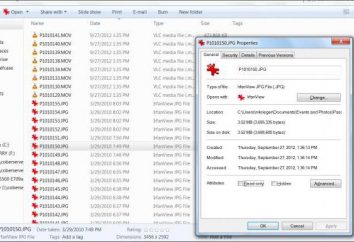O que é um ISO?
Os recém-chegados para trabalhar com um PC são frequentemente confrontados com o fato de que eles não podem abrir um arquivo. Isto é devido à falta de software que pode lê-lo, e por causa da ignorância das extensões de arquivo. Muitas vezes, este problema faz com que o formato ISO.
O que é ISO? Esta é as imagens de disco de formato mais comumente usados. Mais precisamente, é uma maneira de dados DVD / CD, que é baseado em normas ISO 9660 Este formato foi lançado em 1988. arquivo de imagem representa a cópia exata de um disco físico: a estrutura de dados de diretórios, as informações relativas ao sistema de arquivos, atributos de arquivo, dados de inicialização.
Quais são imagens de disco?
Para entender melhor o que ISO, a possibilidade de este formato. Os arquivos de imagem usados para criar cópias da unidade de DVD / CD. Ao formar uma imagem cria uma cópia de cada CD bits, respectivamente, o suporte de dados original. Se você acabou de copiar os arquivos para um DVD ou CD para o disco rígido do seu computador, as informações de inicialização serão perdidas, o título do disco, a informação da faixa. Ter uma imagem de disco mais tarde, você pode facilmente restaurar a versão original da mídia duplicados.
As vantagens de um disco virtual
Agora você tem uma idéia geral do que a ISO. O que você precisa para abri-lo sem escrever para o disco e porco? Para estes fins, existem programas especiais. Este programa irá criar no seu disco virtual de computador, com o qual você pode arquivos facilmente aberto com as seguintes extensões: NRG, CCD, CDI, B5T, ISO, MDS, BIN / CUE, BWT e outros.
Outras vantagens de um disco virtual:
- Se você precisar urgentemente re-escrever o disco, mas você não tem um puro "placas", você pode capturar uma imagem e executá-lo com a ajuda de um disco virtual;
- convenientemente na ausência de gravação de CD / DVD-ROM;
- Você pode usar uma imagem em vez de uma movimentação favorita, reduzindo assim o desgaste e conduzir e dirigir;
- ao contrário óptico, você pode criar um grande número de discos virtuais.
Como abrir uma imagem de disco?
Para abrir um arquivo de imagem, use um programa chamado Alcohol 120%. Considere este processo passo a passo.
- Baixe e instale Alcohol 120%.
- Executar o programa. Selecione "disco virtual", que é o segundo no menu à esquerda.
- Na janela que aparecer, selecione o número desejado de discos virtuais (por exemplo, 1), em seguida, clique em OK.
- Olhe no canto inferior direito do programa, apareceu um drive virtual.
- Escolha o menu "Arquivo", "Abrir".
- Na janela que aparece, selecione o arquivo desejado, clique em "Abrir".
- Na parte superior direita da imagem programa de arquivo aparece, selecione-a, clique com botão direito e selecione a ação "é montado no dispositivo." A imagem pode ser usada.
Para trabalhar com imagens de disco, existem outros programas:
- Virtual Drive;
- ISOBuster;
- PowerISO;
- DAEMON Tools.
A fim de gravar o arquivo de imagem na unidade de DVD / CD, você pode usar o software a seguir:
- Ashampoo Burning Studio;
- UltraISO;
- CDmage;
- O álcool 120%;
- ISOBuster;
- Comandante ISO;
- Nero.
Considere o exemplo de escrever a imagem para programa de CD UltraISO.
- Baixe, instale o programa UltraISO.
- Executá-lo no menu "Arquivo", selecione "Abrir".
- Na janela que aparece, selecione o arquivo desejado, clique em "Abrir".
- Clique em "Gravar imagem de CD» (o botão está localizado na barra de ferramentas).
- Selecione o método de velocidade de gravação. Clique em "Salvar".
Como criar uma imagem?
Você pode criar sua própria imagem do disco desejado com a ajuda dos programas acima mencionados. Considere a sequência de ações: criar imagens usando Ashampoo Burning Studio.
- Baixe, instale Ashampoo Burning Studio.
- Insira o disco na unidade, abra o programa e selecione "Criar / gravar uma imagem de disco", após o qual – "Criar uma imagem de um CD / DVD."
- Clique em "Next".
- Especificar onde armazenar o arquivo de imagem, bem como o ramal desejado. Clique em "Next".
A imagem é criada. Com esta imagem que você será capaz de instalar qualquer jogo ou programa, bem como apenas para ver seu conteúdo.
Esperamos que este artigo tenha ajudado a compreender não só o que o ISO, mas também como trabalhar com este formato.